Ви коли -небудь чули про назву Discord? Discord це безкоштовний додаток голосового чату, який можна використовувати для спілкування. Зазвичай цим додатком користуються гравці онлайн -ігор. Пізніше додаток, який був випущений у 2015 році, знову зростає. Справді, повідомляється, що кількість людей, які завантажують Discord, стрімко зростає завдяки популярності гри, зробленої InnerSloth, Among Us.
Серед геймерів взагалі сам Discord зазвичай використовується як альтернативний засіб спілкування. Оскільки в небагатьох іграх, у які вони грають, є внутрішньоігровий голосовий чат з поганою якістю. Насправді, є деякі, у яких немає функції голосового чату, навіть якщо гру можна грати онлайн з друзями, однією з яких є гра Серед нас. Сам Discord доступний для пристроїв Windows, Linux, Mac, Android та iOS.
Додаток можна завантажити за наступним посиланням. Користувачі також можуть спілкуватися з родичами під час гри, навіть якщо вони встановлюють Discord на різних пристроях.
Перевірте нижче, як користуватися Discord
Отже, як користуватися додатком? Дізнайтеся, як користуватися Discord на наступних платформах смартфонів та ПК. Як користуватися Discord на смартфоні. Перш за все, завантажте додаток Discord за посиланням вище. Потім відкрийте програму Discord і увійдіть у свій обліковий запис, створений натисканням кнопки «Увійти». Якщо у вас його немає, натисніть кнопку «Зареєструватись», щоб створити новий обліковий запис.
Після успішного входу натисніть значок «+» у рядку бульбашок зліва. Потім виберіть «Створити сервер» і введіть назву сервера. Не обманіть себе, тут сервер - це термін для віртуальної кімнати, яку ми створимо. Коли ви закінчите називати кімнату, натисніть кнопку «Створити сервер».
На наступній сторінці користувачам буде запропоновано сторінку, щоб поділитися посиланням на сервер, активувати перемикач "Встановити це посилання ніколи не закінчується" та натиснути кнопку "Поділитися посиланням", щоб поділитися посиланням. Потім натисніть на значок «X» у верхньому лівому куті.
Готово, сервер Discord успішно створено. Основний дисплей, який буде побачено першим, має основну функцію для розмов за допомогою тексту або чату.
Тепер, щоб скористатися послугою голосового чату, виберіть меню «три горизонтальні лінії», розташоване у верхньому лівому куті. Потім натисніть підменю «Загальні», розташоване під меню «Голосові канали». Потім натисніть кнопку «Приєднатися до голосу». Після цього служба голосового чату вже активна і працюватиме у фоновому режимі, і її можна використовувати для спілкування під час гри.
Щоб додати друга, натисніть значок «+». Потім, щоб завершити голосовий чат, користувач просто натискає червону кнопку “x”, щоб завершити дзвінок. Як використовувати Discord на ПК Як створити сервер на ПК версія Discord приблизно така ж, як версія смартфона. На першому кроці користувачі повинні завантажити, встановити та увійти у систему за допомогою створеного облікового запису Discord.
На головній сторінці ви також можете натиснути піктограму “+” у рядку бульбашкових меню ліворуч, щоб створити сервер. Різниця полягає в наступному кроці, де версія ПК Discord для ПК надає кілька шаблонів серверів, які можна використовувати, наприклад, Ігри, Друзі, Навчальна група тощо. Пізніше ці різноманітні шаблони нададуть ряд створених каналів (каналів), тому користувачам не доведеться турбуватися про те, щоб створити їх самостійно.
Після вибору введіть потрібну назву сервера у відповідні поля та натисніть кнопку «Створити». Так само, як і на смартфоні, вам буде представлено основний вигляд сервера, який був створений. Тут, щоб увімкнути голосовий чат, натисніть меню «Загальні» в розділі «Голосові канали».
Послугу можна зупинити, натиснувши на іконку «телефон» у самому низу меню з написом «Загальні». Як приєднатися до друзів Для того, щоб ваші друзі увійшли в систему і мали з вами голосовий чат, вони повинні мати посилання на сервер Discord, яке ви створили заздалегідь.
Тоді ваші друзі можуть натиснути значок «+» на головній сторінці Discord (як для смартфонів, так і для ПК) і вибрати опцію «Приєднатися до сервера». Потім введіть спільне посилання у відповідне поле та натисніть кнопку «Приєднатися до сервера». Нарешті, натисніть кнопку «Прийняти запрошення». Через кілька хвилин вашому другу буде представлений основний вид кімнати, яку ви створили. Тут клацніть на каналі «Загальні» в меню «Голосові канали», як і про те, як раніше активувати послугу голосового чату. Ви та ваші друзі також можете натиснути на інші канали, починаючи з хештегу (#), щоб активувати голосові послуги, якщо вони ще знаходяться в меню "Голосові канали".
Удачі!






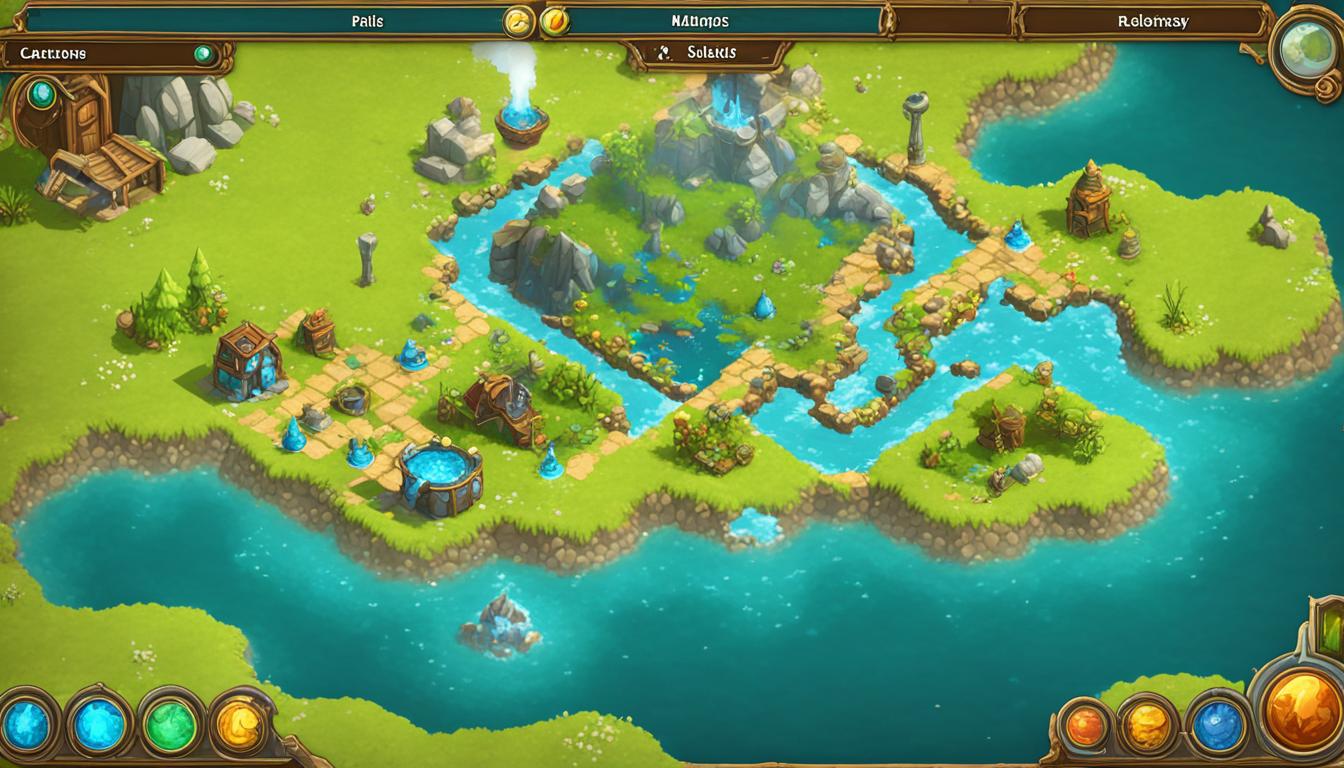




залишити коментар